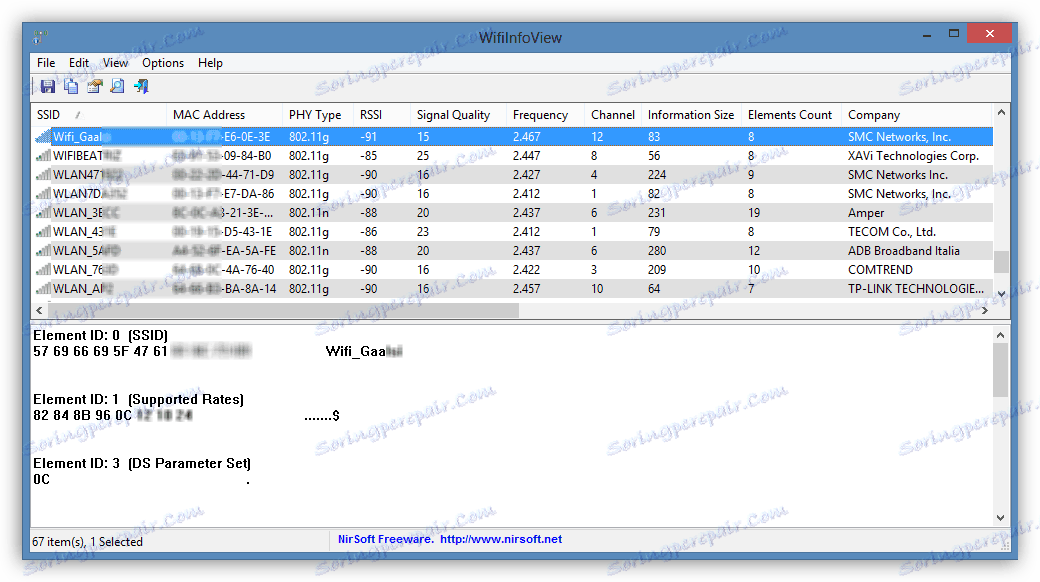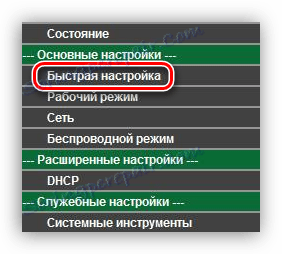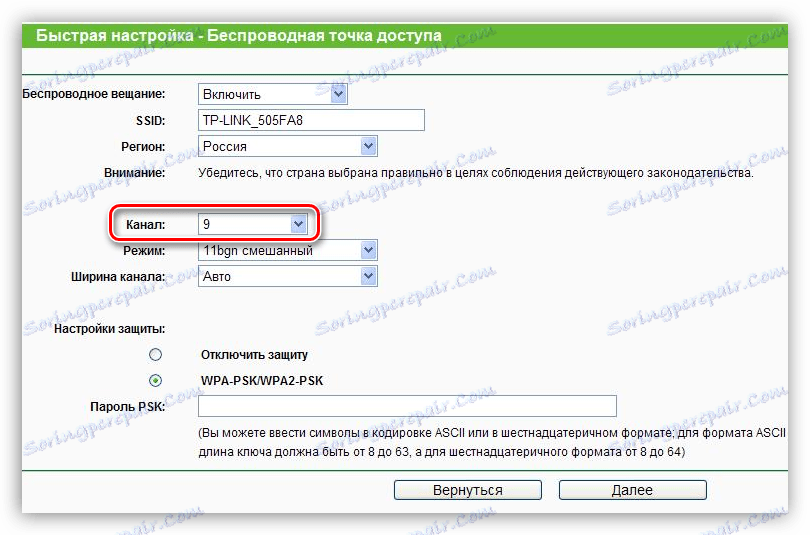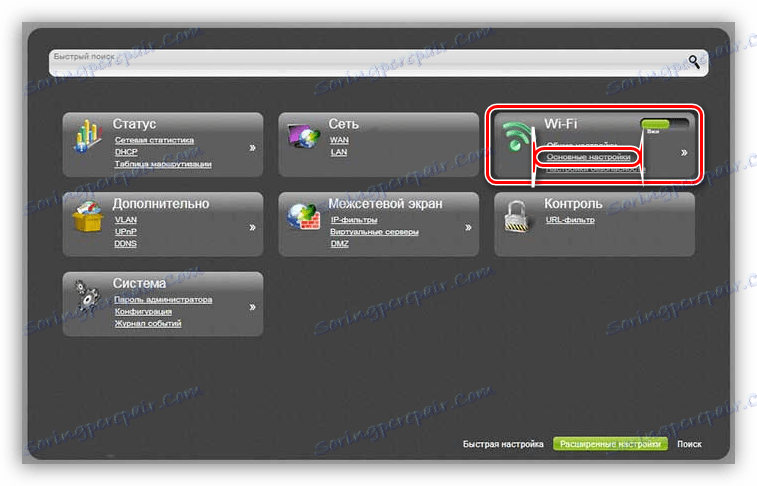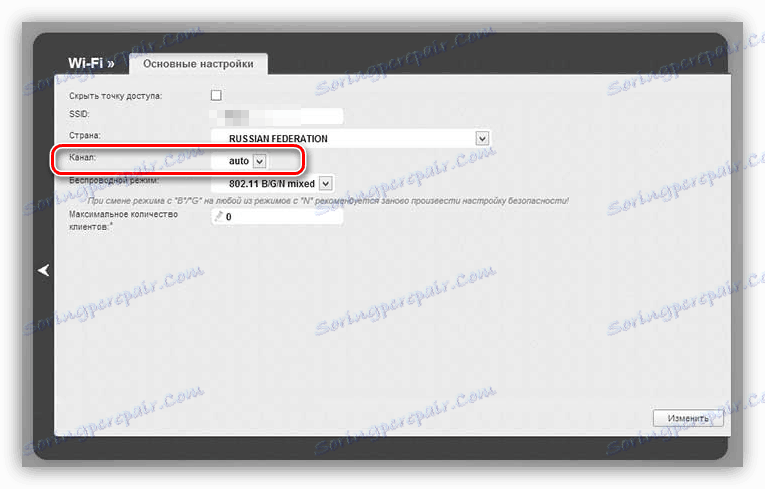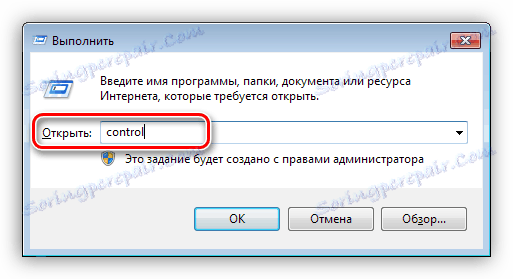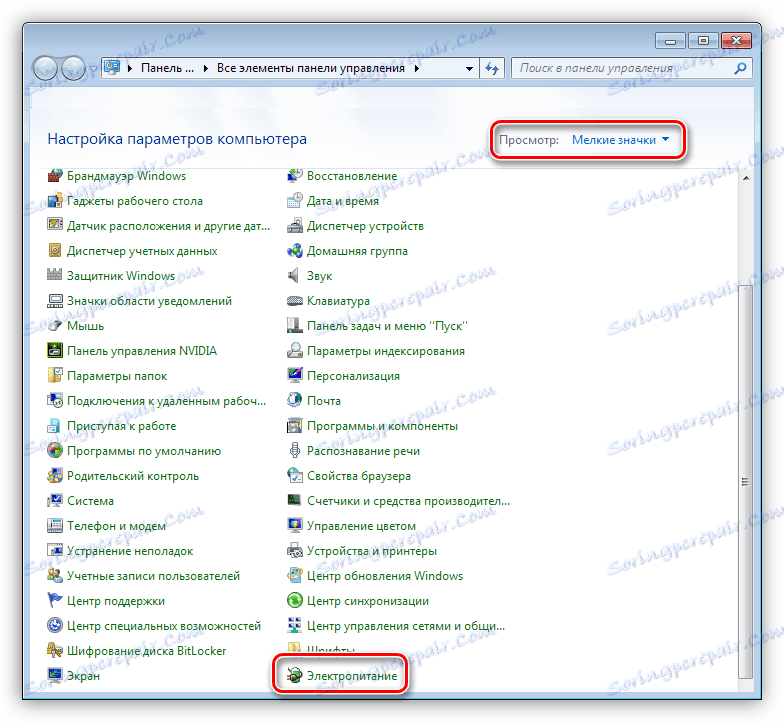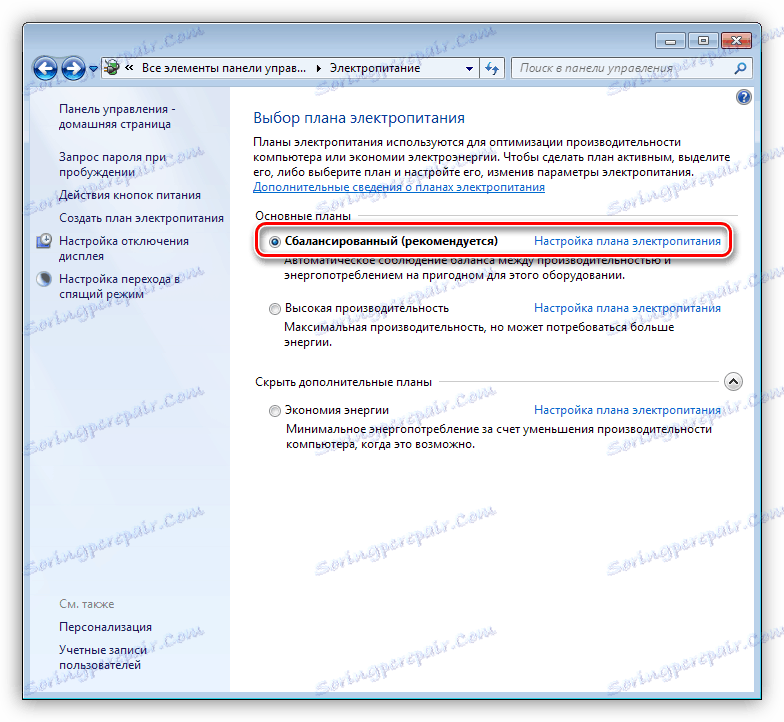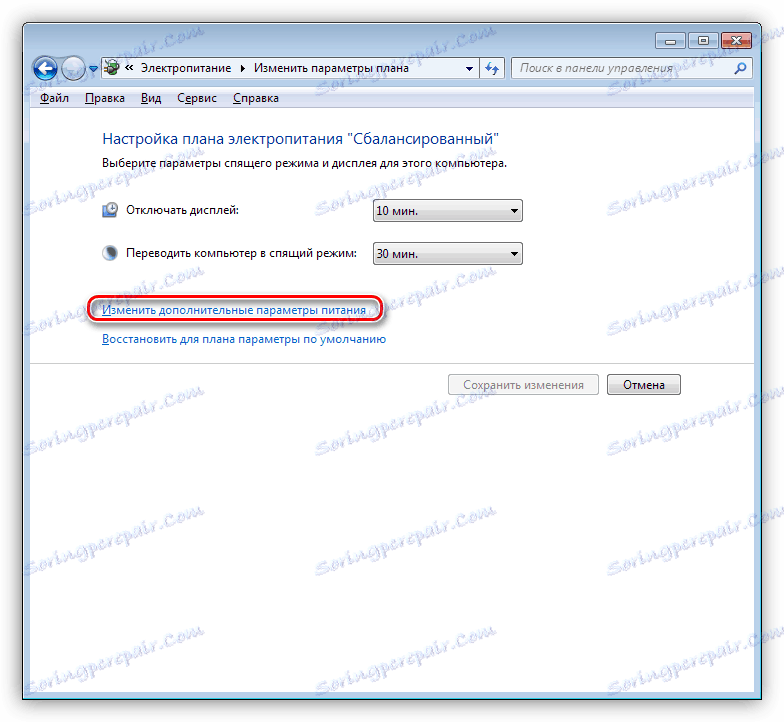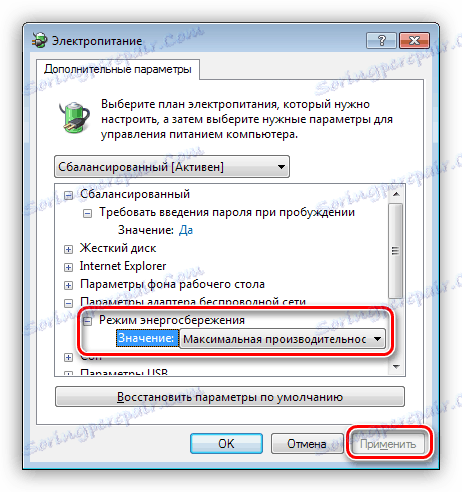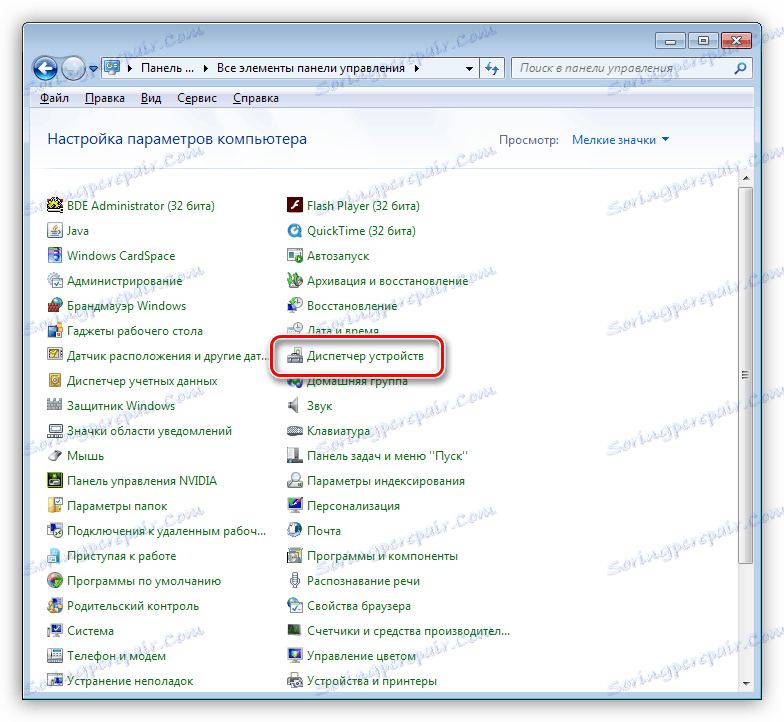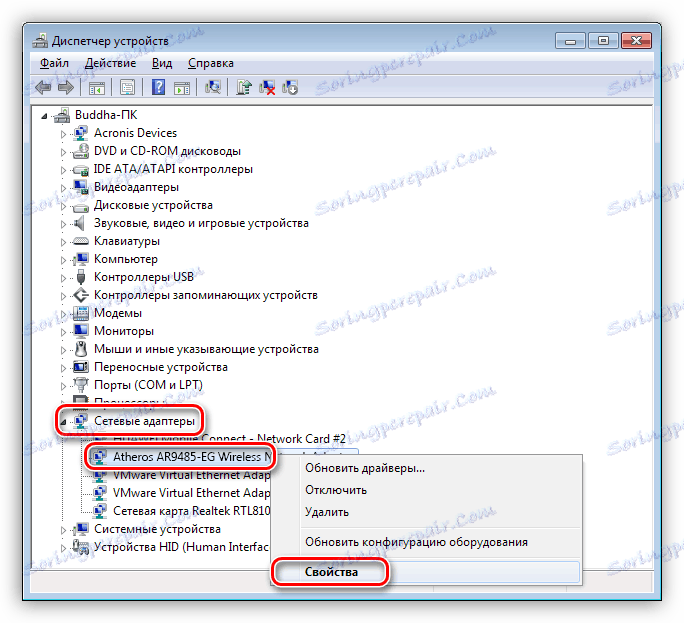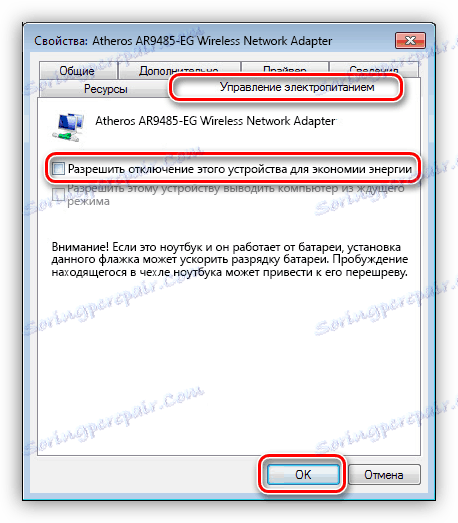حل مشکل با غیر فعال کردن WI-FI بر روی یک لپ تاپ
فن آوری های بی سیم، از جمله WI-FI، به مدت طولانی و محکم وارد زندگی ما شده اند. دشوار است تصور کنید یک خانه مدرن که در آن مردم از چند دستگاه تلفن همراه متصل به یک نقطه دسترسی استفاده نمی کنند. در چنین شرایطی، هنگامی که Wi-Fi خاموش می شود "در جالب ترین مکان"، اغلب اتفاق می افتد، که موجب ناراحتی خاصی می شود. اطلاعات ارائه شده در این مقاله به حل این مشکل کمک خواهد کرد.
محتوا
WI-FI غیر فعال است
اتصال بی سیم ممکن است به دلایل مختلف و تحت شرایط مختلف شکست. اغلب، هنگامی که لپ تاپ از حالت خواب خارج می شود، Wi-Fi ناپدید می شود. در حین عملیات شرایطی با وقفه های ارتباط وجود دارد و در اغلب موارد بازسازی لپ تاپ یا روتر برای بازگرداندن اتصال مورد نیاز است.
دلایل متعددی برای چنین شکست هایی وجود دارد:
- موانع در مسیر سیگنال یا فاصله قابل توجهی از نقطه دسترسی.
- تداخل ممکن در کانال روتر، که شامل یک شبکه بی سیم خانگی است.
- تنظیمات برنامه نادرست (در حالت خواب).
- خطاهای روتر WI-FI.
دلیل 1: نقطه دسترسی و موانع از راه دور
ما این دلیل را برای دلیل خوبی آغاز کردیم، زیرا اغلب منجر به قطع اتصال دستگاه از شبکه می شود. به عنوان موانع در آپارتمان دیوار، به ویژه سرمایه است. اگر مقیاس سیگنال تنها دو بخش (یا یکی در همه) را نمایش دهد، این مورد ماست. در چنین شرایطی، قطع ارتباط موقت می تواند همراه با تمام کاربران همراه باشد - دانلود صخره ها، توقف های ویدیو و غیره. همان رفتار را می توان در هنگام دور زدن از روتر برای یک فاصله طولانی مشاهده کرد.
در این وضعیت می توانید موارد زیر را انجام دهید:
- در صورت امکان، شبکه را به استاندارد 802.11n در تنظیمات روتر تغییر دهید. این امر دامنه پوشش و نرخ انتقال داده را افزایش می دهد. مشکل این است که همه دستگاهها نمیتوانند در این حالت کار کنند.
جزئیات بیشتر: تنظیم TP-LINK TL-WR702N روتر
- خرید یک دستگاه که می تواند به عنوان یک تکرار کننده (تکرار یا به سادگی "گسترش" یک سیگنال WI-FI) عمل کند و آن را در یک منطقه ضعیف ضبط کند.
- به روتر نزدیک شوید یا آن را با یک مدل قوی تر جایگزین کنید.
دلیل 2: دخالت
تداخل کانال می تواند باعث ایجاد شبکه های بی سیم و برخی از دستگاه های الکتریکی شود. با یک سیگنال ناپایدار از روتر، آنها اغلب منجر به قطع ارتباط می شوند. دو راه حل ممکن وجود دارد:
- روتر از منابع تداخل الکترومغناطیسی دور می شود - لوازم خانگی که به طور مداوم به برق وصل می شوند یا به طور منظم مصرف می کنند (یخچال، مایکروویو، کامپیوتر). این باعث کاهش میزان سیگنال می شود.
- در تنظیمات به کانال دیگری متصل شوید شما می توانید کانال های کمتر بارگذاری شده را به صورت تصادفی یا با برنامه رایگان WiFiInfoView پیدا کنید.
![پنجره WifiInfoView]()
- در روترهای TP-LINK، به گزینه "تنظیم سریع" بروید .
![به تنظیمات سریع نقطه دسترسی روی روتر TP-Link بروید]()
سپس کانال مورد نظر را در لیست کشویی انتخاب کنید.
![کانالهای سوئیچینگ روی روتر]()
- برای D-Link، اقدامات مشابه هستند: در تنظیمات شما نیاز به پیدا کردن "تنظیمات اصلی" مورد در بلوک "Wi-Fi"
![به تنظیمات شبکه در روتر D-Link بروید]()
و به خط مناسب بروید
![کانال سوئیچینگ در روتر D-Link]()
- در روترهای TP-LINK، به گزینه "تنظیم سریع" بروید .
دلیل 3: تنظیمات ذخیره انرژی
اگر شما یک روتر قدرتمند داشته باشید، تمام تنظیمات درست هستند، سیگنال پایدار است، اما لپ تاپ وقتی از خواب زمستانی از بین می رود، شبکه را از دست می دهد، پس مشکل در تنظیمات برنامه قدرت ویندوز وجود دارد. سیستم به سادگی آداپتور را برای دوره خواب خاموش می کند و فراموش می کند که آن را دوباره روشن کنید. برای از بین بردن این مشکل، شما باید یک سری اقدامات انجام دهید.
- به "کنترل پنل" بروید . شما می توانید این کار را با تماس با منوی Run با میانبر Win + R و ورود به فرمان انجام دهید
control![با استفاده از منوی Run به کنترل پنل بروید]()
- بعد، نمایش عناصر را به عنوان آیکون های کوچک تنظیم کنید و اپلت مناسب را انتخاب کنید.
![به تنظیمات قدرت در ویندوز بروید]()
- سپس ما پیوند "تنظیم برنامه قدرت" مقابل حالت فعال را دنبال می کنیم.
![به تنظیمات تنظیمات برنامه قدرت در Windows بروید]()
- در اینجا ما نیاز به یک پیوند با نام "تغییر تنظیمات قدرت پیشرفته" داریم.
![به تنظیمات پیشرفته برنامه قدرت در ویندوز بروید]()
- در پنجره باز شده، به نوبه خود "تنظیمات آداپتور بی سیم" و "حالت صرفه جویی در مصرف انرژی" را باز کنید . حداکثر مقدار عملکرد را در لیست کشویی انتخاب کنید.
![تنظیم آداپتور بی سیم برای حداکثر عملکرد در ویندوز]()
- علاوه بر این، برای جلوگیری از مشکلات اضافی، باید سیستم را کاملا جدا کنید تا آداپتور را قطع کنید. این در "مدیریت دستگاه" انجام می شود .
![دسترسی به اپلت مدیریت دستگاه در پنل کنترل ویندوز]()
- دستگاه ما را در بخش "آداپتورهای شبکه" انتخاب کنید و به خواص آن بروید.
![حرکت به خواص آداپتور شبکه در مدیریت دستگاه ویندوز]()
- بعد، در برگه مدیریت انرژی، علامت جعبه ای که به شما اجازه می دهد دستگاه را برای صرفه جویی در انرژی خاموش کنید را بردارید و روی OK کلیک کنید.
![غیر فعال کردن آداپتور بی سیم برای صرفه جویی در قدرت در مدیریت دستگاه ویندوز]()
- پس از انجام دستکاری، لپ تاپ باید دوباره راه اندازی شود.
این تنظیمات به شما اجازه می دهد تا همیشه آداپتور بی سیم را روشن نگه دارید. نگران نباشید، مصرف برق بسیار کم است.
دلیل 4: مشکل با روتر
این بسیار ساده است که چنین مشکلی را تعیین کنید: اتصال در تمام دستگاهها ناپدید می شود و تنها تنظیم مجدد روتر کمک می کند. این به دلیل بار حداکثر بر روی آن است. دو راه وجود دارد: یا برای کاهش بار، و یا برای خرید یک دستگاه قدرتمند تر.
علائم مشابهی را می توان در مواردی مشاهده کرد که در صورت قطع ارتباط شبکه، شبکه ارائه دهنده به طور جدی قطع می شود، به خصوص اگر از 3G یا 4G (اینترنت موبایل) استفاده کنید. مشکلی است که چیزی را توصیه کنیم، مگر اینکه کارهای torrents را به حداقل برسانیم، زیرا آنها حداکثر ترافیک را ایجاد می کنند.
نتیجه گیری
همانطور که می بینید، مشکلات با غیر فعال کردن WI-FI در لپ تاپ جدی نیست. کافی است برای انجام تنظیمات لازم. اگر تعداد زیادی از مصرف کنندگان ترافیک در شبکه شما وجود داشته باشد یا تعداد زیادی از محل ها، شما باید در مورد خرید یک تکرار کننده یا یک روتر قوی تر فکر کنید.